教えて!goo からの質問
上記のような疑問を抱いている方は多いでしょう。お気に入りのテレビ番組、特に神回とよばれる番組はスマホに転送して、移動中やホテルなどで見返せるよう、持ち歩きたい時がよくあるでしょう。この記事は、テレビ番組を録画したブルーレイ・ディスクをスマホで再生する方法について説明します。
目次
日本の地上デジタルテレビ放送とは、日本における放送局により行われる地上(陸上)のデジタル方式テレビ放送である。略称は、「地デジ」です。2003年(平成15年)12月1日の正午に導入が開始され、2011年(平成23年)7月24日の正午にアナログ放送が正式終了し、地上テレビジョン放送はデジタル放送に完全移行しました。
地上デジタルテレビ放送はアナログテレビジョン放送より、画質が高いです。地上デジタルテレビジョン放送はほとんど1080i(1125i)のHDTVで行われている。高画質、高音質・多機能音声、CMの音量平均化、緊急警報放送可能、字幕スーパー機能などの特徴を持ち、地上デジタルテレビ放送は私たちの生活をますます豊かにしてくれますが、コピーガードなどの著作権保護技術も施されたので、不便のところもあります。例えば、Blu-rayレコーダーで録画した地上波・BS・CSの番組をスマホで視聴することができません。
POINT
つまり、デジタル放送の「1回のみ録画可」である映像をブルーレイディスクに録画した後に、別の記録メディアにデジタルコピーできなくする著作権保護技術が施されました。コピーだけでなく、テレビ番組を録画したブルーレイ・ディスクは暗号化されており、パソコンで再生したいときにも暗号を解除しながら再生するソフトウェアが必要となります。そのため、テレビ番組を録画したブルーレイ・ディスクを携帯で再生することは難しいです。しかし、方法があります。詳細は次のパートをご覧ください。
BDレコーダーの録画番組をスマホで見る方法を紹介する前に、テレビ番組を録画したブルーレイ・ディスクをPCで再生する方法を説明したいです。ブルーレイ・ドライブを購入したけど、「テレビ番組を録画したブルーレイ・ディスクをパソコンでも再生できるようにしたい」というご要望がある方は多いですから。
テレビ番組を録画したブルーレイ・ディスクをPCで再生するにはブルーレイドライブとブルーレイ再生ソフトが必要です。無料ソフトと有料ソフトがあります。下記の通りです。
PowerDVD はパソコン用動画再生ソフトです。市販、レンタル DVD、ブルーレイ ならびに、地デジ放送、BS デジタル、CS 放送などを録画したディスクに加え、最新動画形式 HEVC/H.265 などの再生に対応しています。さらに、HDR 対応テレビを活用する世界初の技術を備えています。
衛星放送/地上波番組を録画したDVD、Blu-ray ディスク、HEVC/H.265、AVCHDなどの各種ファイル形式に対応していますが、デメリットは有料で、しかも高いです。
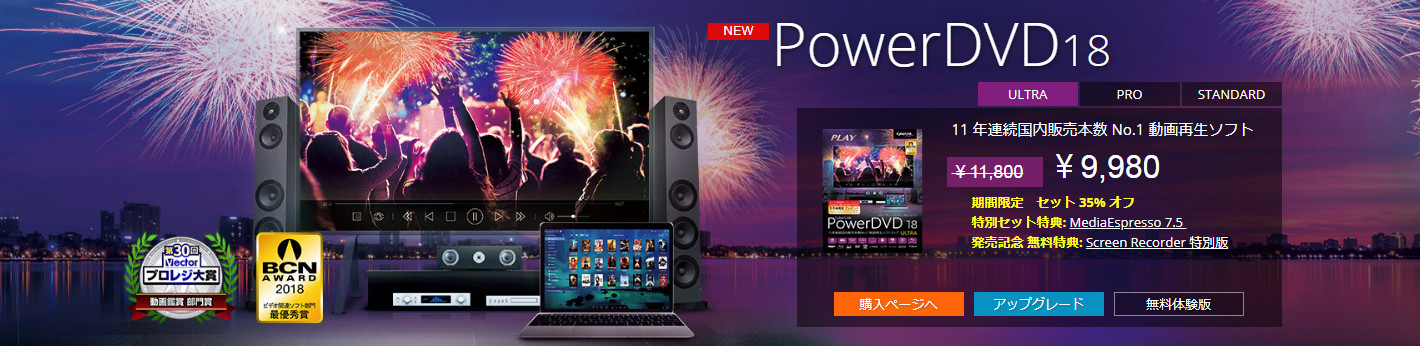
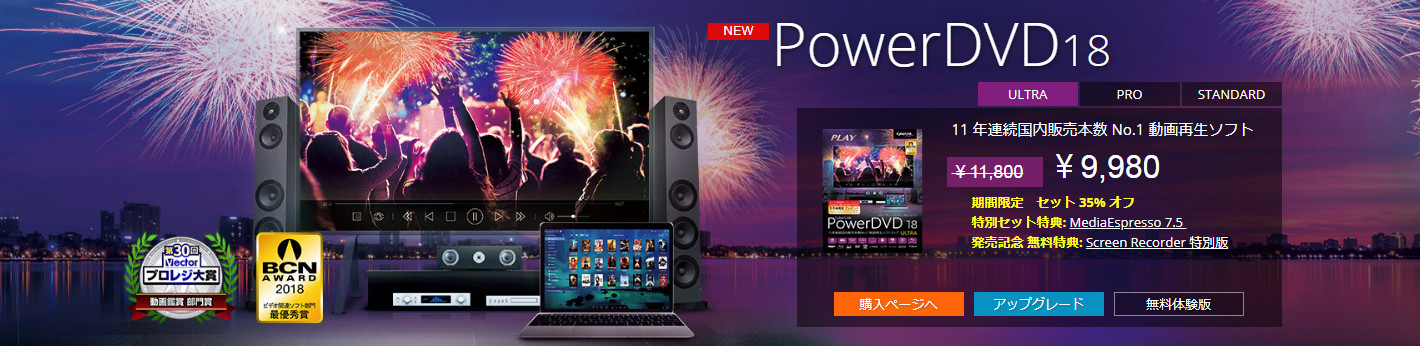
Leawo Blu-ray Playerは無料のブルーレイ再生ソフトです。Blu-rayディスク(BDMV、BDAV)だけでなく、DVD/DVDフォルダ/ISOファイルやMP4、WMV、AVI、AVC、MTS、MKV、M4A、AVCHD、MPEGなど一般的に使用されているあらゆる形式もサポートしています。 無料ソフトですが、地上波番組を録画したBlu-ray ディスクに対応していて、スムーズに再生できます。再生できないディスクもあるので、詳細は公式サイトまで!


☉ BD/DVD/ISO/HD動画/4K動画再生可能!
☉ Blu-ray/DVDをリージョンフリー再生!
☉ MP4、MTS、MKV、AVCHDなどの形式に対応!
☉ 最高の映像体験を提供!
☉ 英語、ドイツ語など、多言語に対応!
ブルーレイレコーダーで地デジの番組をBlu-ray Discにダビングすると、その番組の映像をスマホに入れて、いつでも再生したい場合、どうすればいいでようか?今すぐ説明します。 ブルーレイレコーダーで焼いた(ダビング)ブルーレイディスクは、BDAVとなります。殆どのデジタル放送を録画したタイトルは、MP4など他のコンテナに変換できません。それを変換するには特定のソフトウェアが必要です。例えば、Leawo Blu-ray変換。


☉ BD・DVDをMP4、MP3のような動画・音声形式に変換保存
☉ 出力動画に3D効果を追加
☉ 使いやすい編集機能搭載
☉ 高速や高品質で変換出力
☉ 音声言語、字幕やアングル設定可能
Leawo Blu-ray変換には最新のディスク複合化技術が搭載され、AACS/BD+/最新のMKBプロテクション付きのブルーレイディスクやCSS-DVDディスクにも自由に解読したりリッピングすることができます。このLeawo Blu-ray変換ソフトは自作のブルーレイは言うまでもなく、市販のブルーレイでも完璧対応できます。
詳細の操作方法はこちら:
ステップ 1. Leawo Blu-ray変換を起動します。その後、「Blu-ray/DVDを追加」ボタンをクリックして、ディスクのコンテンツをソフトに取り込みます。
ステップ 2. 映像コンテンツをソフトに取り込んだ後、出力動画のフォーマットが選択できます。
ステップ 3. 動画の出力形式を選択した後、フォーマットのプロファイルが編集できます。ビデオとオーディオコーデック、ビットレート、解像度、フレームレート、サンプルレート、アスペクト比、チャンネルなど詳細な出力ビデオとオーディオの設定が編集できます。
ステップ 4. フォーマットのプログラム編集だけでなく、動画の編集もできます。動画の編集ボタンをクリックすると、動画に透かし追加、時間カット、輝度調整、3Dモード変換などの操作ができます。
ステップ 5. 全ての設定が完了した後、ソフト右上にある「変換」ボタンをクリックして、出力動画をPCでの保存場所を設定した後、「変換」をクリックして、変換のプロセスを開始します。
ステップ 6. 最後は、変換したMP4映像ファイルをスマホに転送すれば、再生できます。
Video & TV SideView(ビデオ&テレビサイドビュー)は、ソニーの便利なリモコン付きテレビ番組表アプリです(無料)。番組表を見たり、リモコン操作したり、番組を録画したりできます。
Video & TV SideViewアプリを利用すると、テレビ番組表で気になる番組を見つけたり、スマホでテレビをリモコン操作したり、外出先から自宅にあるブルーレイディスクレコーダーやnasne™(ナスネ)に録画した番組を見たりすることができます。
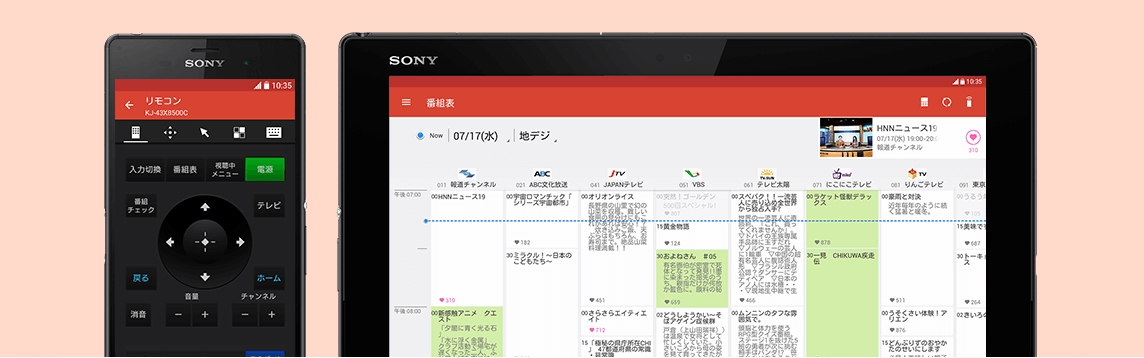
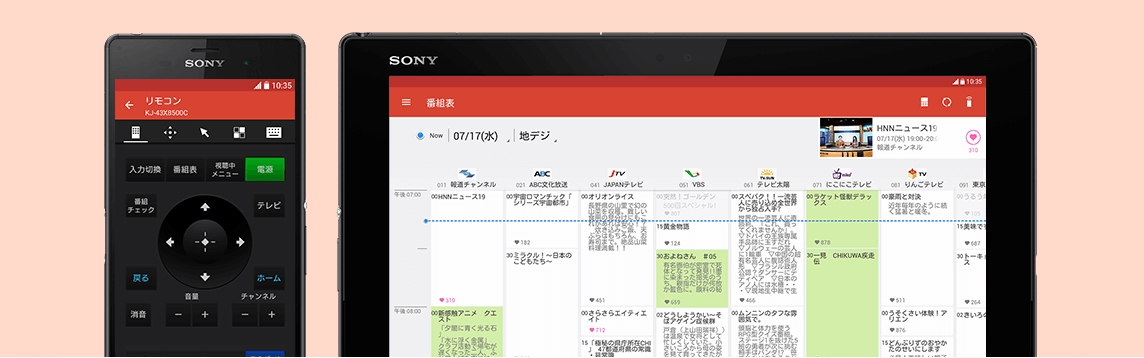
Video & TV SideView プレーヤープラグイン(有料)を追加でインストールすることで、スマホ・タブレットでテレビを視聴できます。また、録画した番組も事前にワイヤレス転送すれば、圏外でも番組が視聴可能になりますが、対応のソニー製ブルーレイディスクレコーダーやnasne™ を持つ必要があります。
Video & TV SideViewを使ってモバイル機器で外出先視聴する方法
Video & TV SideViewアプリについて、詳細は公式サイトまでご覧ください。
Rating: 3.98 / 5 (69 Reviews)
関連トピック
2024-04-09
【BD再生方法】Windows10/11で利用可能なBlu-ray再生ソフトおすすめTop5
2024-03-20
【厳選】ブルーレイリッピングソフトのおすすめ人気ランキングTOP12
2024-04-22
Leawo Blu-ray Playerは本当に無料なの?安全性・使い方・注意点を解説
2024-03-01
DMMでレンタルしたDVDをPCでコピー・ダビング・再生する方法
2024-01-16
【2024年最新版】DVDを再生する方法まとめ | 無料でPC・iPad・iPhone・androidスマホ/タブレット・PS4で楽しめる
2023-11-06
Windows10/11でIFOファイルを再生する方法|IFO MP4 変換方法もあり!
30日間
返金保証
30日間の全額返金保証を提供しております。返金ポリシーにより、全てのお客さまに、安心して最高のサービスと製品を提供させていただきます。
1営業日以内
サポート対応
1営業日以内に安心サポート。お客様サポートや技術サポートでも経験豊富なスタッフが迅速に対応しております。
1,000万以上
のユーザー
全世界で千万以上のお客さまや法人様にご利用いただいています。信頼性が高く、ユーザーが安心して利用できる製品を提供いたします。
100%安全
安心ショップ
オンラインストアのデータ通信はベリサイン社の最新技術によって保護されています。安全なショッピングをお楽しみいただけます。